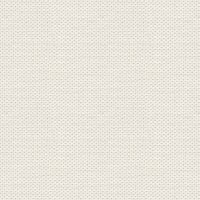

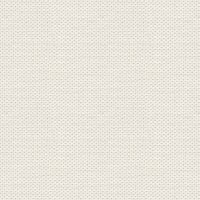
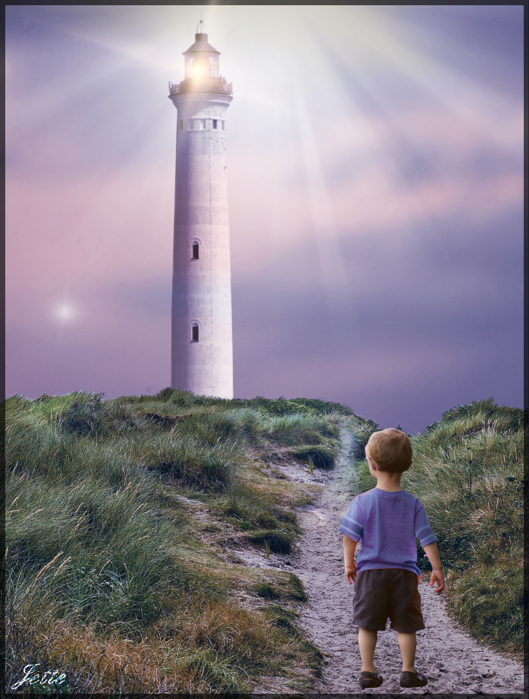
Fyrtårnet
Materialet kan du hente her:
Filer i zippen:

1. Opret nyt document 1010 x 1335 pixel ... dette kalder vi dit arbejdsbillede
2. Åben billedet med himlen (sky) ... højreklik på det ... Copy
3. Gå over på dit arbejdsbillede igen ... højreklik på det ... Paste ... ryk det op til kanten for oven med MoveTool 
5. Gå over på dit arbejdsbillede igen ... højreklik på billedet ... Paste
6. Ryk lyset op til kanten for oven med Movetool
7. Gå op i Layer ... New adjustment layer ... Vibrance. Sæt indstillinger som her under, og tryk Merge:
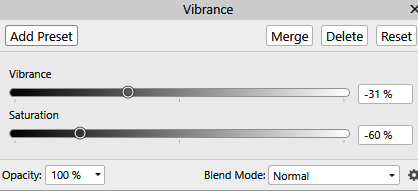

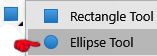
11. Lav en ellipse ... farve. BDE3F5 ca. som her under:

12. For oven i Context Tool baren ... Tryk på : 
13. Tryk på fx i bunden af layerpanelet
I det der kommer fremTryk på Gausian Blur og sæt hak ved det ... sæt Radius som du syntes

For neden sæt hak ved: Scale with object og tryk Close
Sæt laget Blend : Colour Dodge
14. Copy/Paste tuben med grass på samme måde som før ... sæt på plads i bunden af billedet
15. I Layerpanelet tryk på laget med græsset, hvis du ikke er der i forvejen
16. Gå op i Layer ... New fill layer: I farve panelet ... sæt farven til: 7360CD
Sæt laget opacity til 35 , og Blend til overlay
17. Gå op for oven i Layer ... New fill layer: sæt farven til: 3E3B4C ... sæt laget Opacity 35
18. I Layer panelet ... sæt laget Blend: Overlay. Du finder Blend ved at trykke på den sorte trekant:
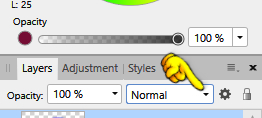
20. I Layerpanelet ... træk fyrtårnet ned under laget med græsset, og sæt på plads
21. Ellipse Tool: Lav nogle ellipse forskellige steder på græsset, farve BDE3F5 ...
I Layer panelet ... sæt laget Blend: overlay ved alle ellipser du lige har lavet
Jeg har lavet 3 ellipse som her:

22. Marker alle de 3 ellipselag i Layerpanelet på en gang, når du skal lave næste punkt
23. Tryk på fx nederst i Layer panelet. I det der kommer frem: sæt hak ved Gausian Blur
Sæt Radius Mellem 70 og 85, alt efter hvordan du syntes at lyset ser ud
24. Copy/Paste tuben med drengen på samme måde som før.
Tilpas Drengens størrelse med Move Tool
25.  Dodge brush Tool: Oppe i Context baren: Sæt indstillinger som her under:
Dodge brush Tool: Oppe i Context baren: Sæt indstillinger som her under:

26. Mal drengen lysere i venstre side med Dodge Tool, i håret, blusen , og lidt ekstra på skulderen

Tilbage
